当我们想要使用手机打印文件时,有时会遇到打印机状态不可用的情况,手机显示打印机正在使用,无法打印怎么操作?这时候我们可以尝试重新连接打印机,或者检查打印机是否处于正常工作状态。同时也可以尝试重启手机或者打印机,以解决这一问题。在遇到手机打印提示打印机状态不可用时,我们可以通过以上方法来尝试解决,让打印工作顺利进行。
手机打印提示打印机状态不可用怎么办
操作方法:
1.在手机中找到手机管家,打开后点击应用启动管理。
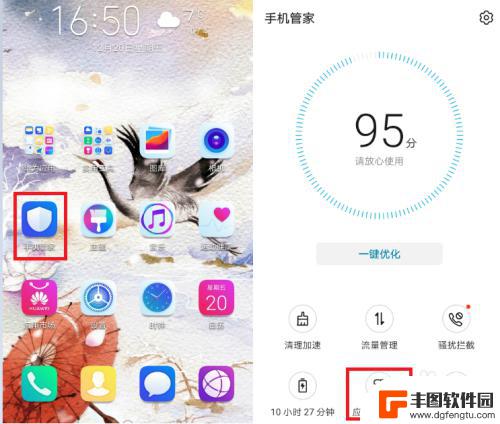
2.打开后请找到HP打印服务插件,如果此插件是自动管理状态。关闭后会出现手动管理提示,请将所有权限都打开后点击确定。其他需要使用的打印应用如WPS建议也这样设置。
如果已经是手动管理状态,先打开自动管理再关闭同样会弹出设置权限选项界面。
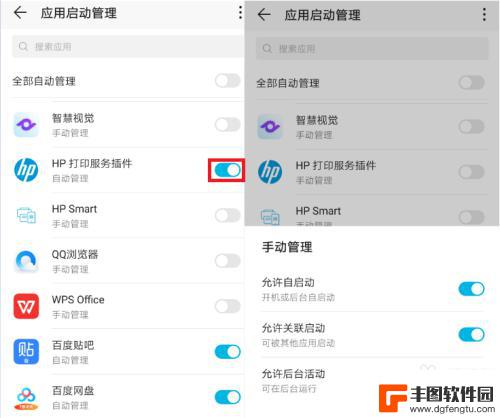
3.切换到多任务界面(有安卓三按键请点击多任务键,全面屏手机请从屏幕底部中间往上滑)。找到打印插件,将此应用下拉一下后台锁定(出现上锁标识)保证应用不会被系统自动关闭。然后再次尝试打印。
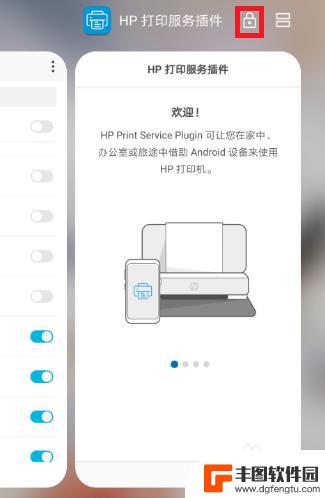
4.在选择打印机界面请确保选择了正确的打印机型号。由于插件会自动搜索所有附近连接方式的打印机型号,可能会有多个型号选择。如果选错打印机选项就可能会出现打印机不可用提示。
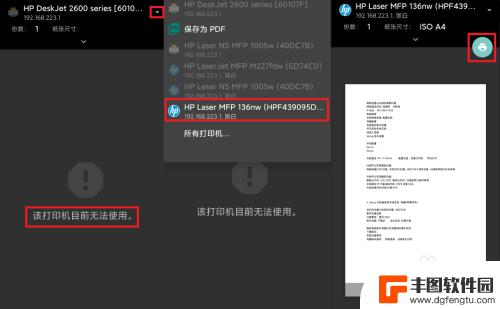
5.如果是连接打印机信号进行打印,安卓手机连接打印机网络不能联网。会提示该网络无法正常联网,请点击保持连接/使用,否则也可能会出现无法使用报错。
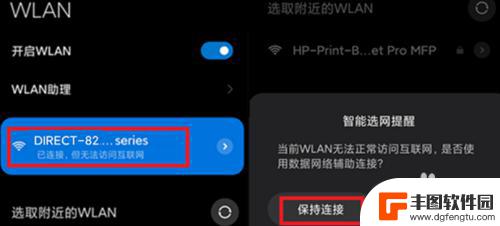
以上是关于手机显示打印机无法打印的操作说明,如果遇到相同情况的用户,可以按照小编的方法来解决。
相关教程

hp136wm连接手机无线打印 惠普136w打印机无线网络连接指南
随着科技的不断发展,现代人们对于打印机的需求也越来越高,惠普136w打印机作为一款无线打印机,为用户提供了更加便捷的打印体验。通过hp136wm连接手机无线打印的操作,用户可以...
2024-04-06 08:27:48
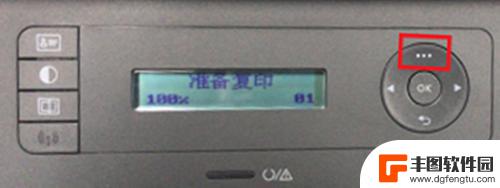
手机搜索不到打印机怎么办 手机打印时提示找不到可用打印机
在现代社会中手机已经成为人们不可或缺的生活工具之一,无论是工作还是生活,手机都发挥着重要的作用。有时候我们会遇到一些问题,比如当我们想要使用手机进行打印时,却发现手机无法搜索到...
2024-02-07 08:17:25
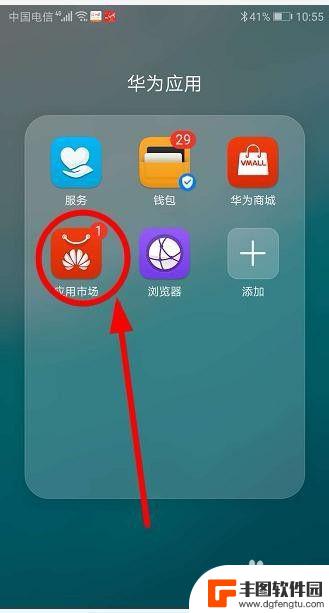
hp打印机手机打印教程 惠普无线打印机如何连接手机打印
在现代社会打印机已经成为我们生活中不可或缺的一部分,惠普打印机作为市场上领先的品牌之一,其无线打印功能更是方便了我们的使用。许多用户可能不清楚如何连接手机和惠普无线打印机进行打...
2024-02-23 11:30:55
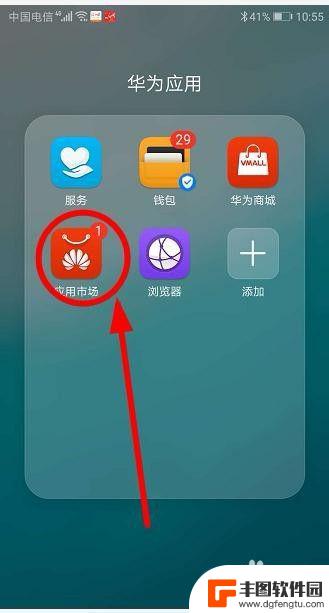
惠普打印机怎么和手机连接 惠普无线打印机连接手机打印教程
惠普打印机在如今的生活中扮演着重要的角色,但有时候我们可能会遇到需要用手机进行打印的情况,惠普无线打印机的出现为我们提供了便利,让我们可以随时随地使用手机进行打印。惠普打印机怎...
2024-05-06 12:24:18
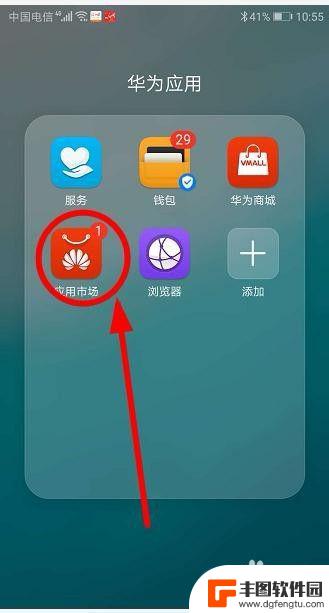
手机连接惠普打印机的方法和步骤 惠普无线打印机手机打印操作方法
随着科技的不断发展,手机连接惠普打印机已经成为一种便捷的打印方式,惠普无线打印机的推出更是让手机打印变得更加简单和高效。通过简单的操作步骤,我们可以轻松地实现手机和惠普打印机的...
2024-02-19 17:22:17
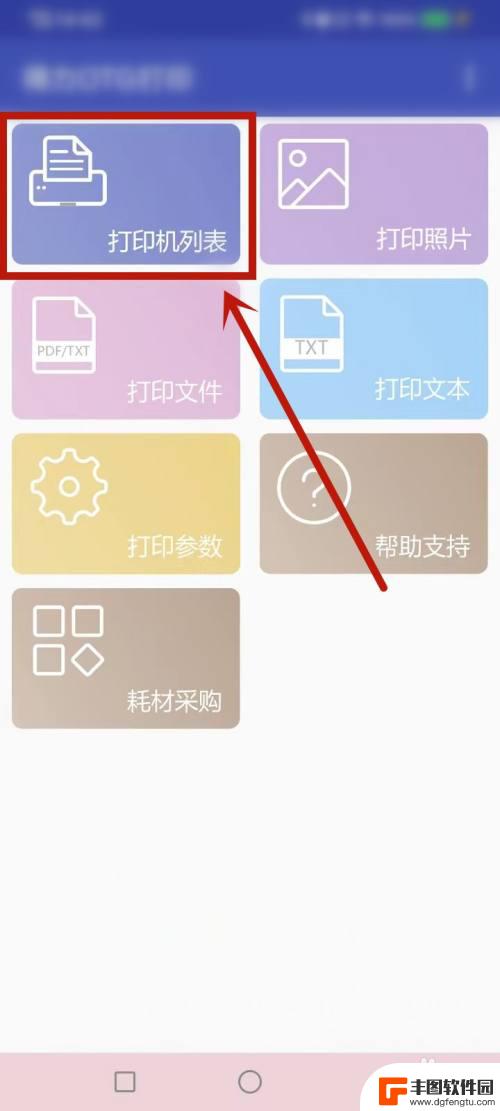
得力打印机手机打印步骤 得力打印机如何与手机连接打印
在现代社会打印机已经成为我们生活中必不可少的办公设备,得力打印机作为一款知名的办公设备品牌,其便捷的手机打印功能备受用户青睐。通过简单的连接步骤,得力打印机可以轻松与手机实现连...
2024-02-22 11:20:50

苹果手机电话怎么设置满屏显示 iPhone来电全屏显示怎么设置
苹果手机作为一款备受欢迎的智能手机,其来电全屏显示功能也备受用户青睐,想要设置苹果手机来电的全屏显示,只需进入手机设置中的电话选项,然后点击来电提醒进行相应设置即可。通过这一简...
2024-11-27 15:22:31

三星山寨手机怎么刷机 山寨手机刷机工具
在当今科技发展迅速的时代,手机已经成为人们生活中不可或缺的重要工具,市面上除了知名品牌的手机外,还存在着许多山寨手机,其中三星山寨手机尤为常见。对于一些用户来说,他们可能希望对...
2024-11-27 14:38:28
小编精选
苹果手机电话怎么设置满屏显示 iPhone来电全屏显示怎么设置
2024-11-27 15:22:31三星山寨手机怎么刷机 山寨手机刷机工具
2024-11-27 14:38:28怎么手机照片做表情 自己制作微信表情包的步骤
2024-11-27 13:32:58手机锁死怎么解开密码 手机屏幕锁住了怎样解锁
2024-11-27 11:17:23如何让手机与蓝牙耳机对接 手机无法连接蓝牙耳机怎么办
2024-11-27 10:28:54苹果手机怎么关闭听筒黑屏 苹果手机听筒遮住后出现黑屏怎么办
2024-11-27 09:29:48vivo手机如何更改字体大小 vivo手机系统字体大小修改步骤
2024-11-26 16:32:51手机上如何设置显示温度 手机屏幕如何显示天气和时间
2024-11-26 14:35:15手机流量为什么不能用 手机流量突然无法上网怎么办
2024-11-26 13:17:58手机屏幕白边如何去除黑边 华为手机屏幕上方显示黑色条纹怎么处理
2024-11-26 12:20:15热门应用